Góc IT
Phương pháp xử lý các điểm ảnh chết trên màn hình LCD
Điểm ảnh chết là gì? Nguyên nhân gây ra và cách khắc phục điểm chết trên màn hình LCD của bạn? - Tất cả những câu hỏi này sẽ được trả lời trong bài viết sau đây.
Khi đi mua các loại màn hình LCD hiện nay, có 1 vấn đề mà bất cứ ai cũng rất quan tâm đó là liệu màn hình của mình có nhiều điểm chết hay không. Và các hãng sản xuất sẽ từ chối bảo hành khi màn hình có dưới 5 điểm chết. Vậy bạn cần làm gì với những Dead Pixel gây khó chịu này?
Khái niệm điểm ảnh chết (Dead Pixel)
Màn hình LCD là thiết bị rất dễ gặp khiếm khuyết trong quá trình sản xuất. Thời kỳ đầu khi công nghệ LCD mới ra đời có tới hơn 50% số panel LCD sau khi sản xuất đã không thể sử dụng được do có quá nhiều điểm ảnh chết. Nguyên nhân một phần do một màn hình LCD bao gồm rất nhiều pixel (một màn hình với độ phân giải 1280x1024 đã có tới 1,3 triệu pixel, mỗi pixel lại bao gồm 3 pixel phụ tương ứng với 3 màu cơ bản là đỏ, xanh lá cây và xanh da trời) và mỗi pixel này là một bóng bán dẫn. Với số lượng pixel lớn như vậy thì cho dù quá trình sản xuất có hiện đại đến đâu thì cũng không thể tránh khỏi việc có một vài pixel gặp lỗi. Nguyên nhân gây ra hiện tượng điểm ảnh chết là do một pixel nào đó chỉ hiện thị được một số màu nhất định (đỏ, xanh dương, xanh lá cây hoặc trắng) mà ta gọi là “điểm ảnh sáng” (lit pixel) hoặc không hiển thị được màu nào cả (missing pixel). Apple thường gọi các điểm ảnh này là điểm ảnh dị thường (anomally pixel) thay vì dead pixel như các hãng khác vẫn gọi.

Nhận biết điểm ảnh chết
Thông thường khi chỉ có một hoặc hai điểm ảnh chết trên màn hình người dùng nếu không để ý sẽ rất khó để có thể nhận ra. Cách nhận biết điểm ảnh chết dễ nhất đó là để hình nền toàn màu đen hoặc trắng, các dead pixel sẽ nổi bật lên và bạn có thể dễ dàng nhìn thấy chúng. Hoặc đơn giản hơn bạn có thể sử dụng Dead Pixel Locator - một công cụ gọn nhẹ để kiểm tra điểm ảnh chết cho màn hình LCD và cả màn hình plasma, các điểm ảnh chết sẽ được hiển thị với màu khác với màu nền.
Khắc phục điểm ảnh chết
Bình thường nếu không để ý thì các điểm ảnh chết này không ảnh hưởng nhiều lắm do có kích thước nhỏ. Tuy nhiên một khi đã phát hiện ra thì bạn sẽ luôn chú ý vào vị trí đó và thật chẳng dễ chịu chút nào nếu những điểm ảnh chết này nằm ở khu vực giữa màn hình. Vậy làm thế nào để khắc phục điểm ảnh chết? Cách đơn giản nhất là dùng phần mềm khôi phục các điểm ảnh chết như UDPixel hoặc bạn có thể liên hệ với kỹ thuật của Hưng Thiện để tiến hành sửa chữa các điểm ảnh chết trực tuyến. (bạn cần cài Java để có thể chạy ứng dụng trên trang web này).
Nếu như các cách khắc phục bằng phần mềm không hiệu quả thì bạn có thể tự mình sử dụng tác động vật lý để sửa các điểm ảnh chết, không may là quá trình này lại cần một chút may mắn. Nếu bạn nhận thấy điểm ảnh chết, hãy thử xoa nhẹ khu vực màn hình xung quanh điểm ảnh chết đó một cách nhẹ nhàng bằng ngón tay hoặc dùng một tấm vải mỏng gập làm 2 sau đó đặt lên vị trí có điểm ảnh chết (ghi nhớ vị trí điểm ảnh) rồi lấy một cây bút có đầu tròn đè nhẹ lên vị trí lỗi, tuyệt đối không được dùng lực mà phải tăng lực ép một cách vừa phải. Sau đó kiểm tra xem điểm ảnh chết đã được khắc phục hay chưa.

Nếu tất cả các biện pháp trên vẫn không thể giúp bạn giải quyết vấn đề thì bạn nên xem xét đến việc bảo hành. Mỗi nhà sản xuất máy tính xách tay hoặc màn hình LCD có chính sách riêng của mình về số điểm ảnh chết để tiến hành đổi mới cho bạn như Dell sẽ xem một màn hình là lỗi khi nó có sáu điểm ảnh chết hoặc nhiều hơn. Vì vậy trước khi mang đi bảo hành bạn cần xem lại thông tin đi kèm hoặc trên trang chủ của hãng nhưng tốt nhất vẫn là hỏi trực tiếp nơi đã bán sản phẩm cho bạn. Nếu màn hình chỉ có một hoặc hai điểm ảnh chết thì ít có khả năng bạn được hưởng chính sách bảo hành của nhà sản xuất nên lời khuyên cho bạn khi mua màn hình là nếu có điều kiện bạn phải kiểm tra thật kĩ để tránh gặp phải điểm ảnh chết.
1.Máy quá nóng
Triệu chứng: máy bị xung đột, treo máy.
Cách giải quyét:làm sạch cửa thông gió, sử dụng vật lọc cửa gió, nâng cấp BIOS
Các máy tính thường xuyên tỏa nhiều nhiệt, nhưng máy laptop lại đặc biệt dễ bị nóng hơn do kích thước hệ thống thông hơi nhỏ. Bụi bẩn cũng sẽ làm cản trở sự lưu thông không khí và làm máy không cấp được không khí để làm mát CPU.
Bạn có thể giải quyết vấn đề này bằng cách làm sạch các cửa gió, tỏa nhiệt của máy với vải hay chổi quét bàn phím. Để tránh cho bụi kết lại ở các cửa gió, hãy sử dụng các miếng vải lọc ở cửa thông gió.
Tuy nhiên cần chú ý để không bịt hoàn toàn cửa thông gió vì đó là vị trí mà không khí thoát ra ngoài để làm mát hệ thống nhanh. Nếu nhưgiải pháp sử dụng bộ lọc không hiệu quả, bạn có thể sẽ nâng cấp Bios của hệ thống (điều khiển phần cứng của máy). Thường thì hầu hết các nhà sản xuất đềunâng cấp các file BIOS tự động để giải quyết vấn đề tỏa nhiệt.
2. Ổ đĩa chạy chậm
Triệu chứng: thời gian nạp các chương trình quá lâu, truyền tải file lâu
Giải pháp: dồn đĩa
Các thông tin không được tổ chức trên ổ cứng của bạn sẽ làm giảm tính năng của máy vì máy tính tốn nhiều thời gian để phân tích qua các dữ liệu bị phân đoạn và các phân vùng bị lỗi. Vấn đề này có thể loại bỏ dễ dàng bằng 1 công cụ có sẵn trong Windows - Disk Defragmenter. Người sử dụng có thể vào Programs chọn Accessories rồi vào thư mục System Tools.
Rất đơn giản người dùng chỉ cần chọn ổ đĩa muốn dồn và nhấn vào phím Analyze. Ngoài ra cũng còn có 1 số ứng dụng khác như Diskeeper 2007 với nhiều phương thức để tự động dồn đĩa, hay dồn đĩa thời gian thực, và đặc biệt Diskeeper có sử dụng công nghệ InvisiTasking giúp cho máy tính không bị cạn tài nguyên.
3. Không nạp được pin
Triệu chứng: máy laptop của bạn chạy được 1 vài phút và tắt khi không cắm nguồn
Giải pháp: thay pin
Quá chú kỳ sống, các pin lithium-ion có thể mất khả năng để nạp điên (chai pin). Sau 1 vài năm, sẽ chỉ còn nạp được điện trên 1 vài phần của pin. Chính vì thế thay pin là cách đơn giản và hiệu nhất.
4. Cần thêm bộ nhớ
Triệu chứng: tính năng chậm khi sử dụngnhiều ứng dụng, treo máy, thời gian khởi động lâu
Giải pháp: nâng cấp RAM, sử dụng ổ USB cótính năng ReadyBoost
Nếu laptop của bạn có thời gian khởi động hơi lâu, bạn cầnphải kiểm tra các chương trình startup của máy. Để làm điều này, bạn hãy đưa con trỏ chuột vào các biểu tượng ở góc cuối bên phải màn hình, nếu chương trình nào ít sử dụng hãy ngắt (disable) chúng.
Để có thể kiểm soát tốt hơn các chương trình nạp khi khởi động máy bạn có thể sử dụng chương trình System Suite 7 Professional, 1 bộ chương trình với hơn 60 tiện ích để quản lý startup và tối ưu hóa máy tính.
Bạn cũng nên mua thêm Ram mới, hiện nay có rất nhiều hãng như Kingston,KingMax Crucial để lựa chọn. Với người sử dụng Vista có thể sử dụng ứng dụng mới trong Vista - Memory Diagnostics, và đánh chữ "memory" trong thanh tìm kiếm và hệ điều hành sẽ quét bộ nhớ của máy để tìm lỗi và phân tích, đưa ra lời khuyên nếu cần.
5. Lỗi ổ cứng
Triệu chứng: Nghe thấy tiếng click bất cứ khi nào máy tính truy cập dữ liệu trong ổ cứng
Giải pháp:vào các trang backup online, thay ổ cứng mới
Rõ ràng là cách tốt nhất để bảo vệ ổ cứng tránh khỏi bị hỏng đó là sử dụng giải pháp backup. Ngày nay, có rất nhiều lựa chọn về vấn đề này, trong đó có giải pháp về phần mềm, như Norton Save & Restore 2.0 rất dễ sử dụng. Nếu bạn muốn backup online thì có 1 trang web rất hiệu quả đó là www.Mozy.com (miễn phí 2 GB và 4.95 USD mỗi tháng không giới hạn), giúp back updữ liệu của bạn tự động.
Ngoài ra, hiện nay có rất nhiều công cụ để kiểm tra lỗi ổcứng, ví dụ như Hitachi hỗ trợ một vài công cụ trên trang của hãng để hỗ trợ người sử dụng (www.hitachi.com). Nếu ổ cứng của bạn phải thay, hãy đảm bảo rằng bạn backup được càng nhiều càng tốt và chuyển dữ liệu sang ổ mới.
Và bạn có thể thực hiện theo các hướng dẫn từng bước từng bước có sẵn trên các trang hỗ trợ của các nhà sản xuất. Ví dụ như Lenovo còn trình diễn cả 1 đoạn video clip về việc thay thế ổ cứng trên trang www.lenovo.com.
6. Bàn phím kém (Bad keyboard)
Triệu chứng: các phím bấm lung lay, và thiếu phím (do bị bong ra)
Giải pháp: thay bàn phím
Bàn phím thường phải chịu nhiều "áp lực" nặng.Các bàn phím thường bị long ra hoặc bị mòn đi. Nhờ những hướng dẫn trực tuyếntrên mạng, bằng cách nhập vào từ khóa "keyboard replacement" là ngườisử dụng có thể truy nhập vào CSDL của nhà sản xuất để tìm hiểu nội dung. Ví dụ như CSDL "Ask Iris" của Toshiba cung cấp vô số những hướng dẫn về thay thế phần cứng.
7. Không kết nối được với mạng không dây
Triệu chứng: không có kết nối Internet, vào trình duyệt web khá lâu mà không có nội dung
Giải pháp: kiểm tra chức năng không dây đã bật chưa, sử dụng các công cụ thông minh, kiểm tra router (modem) đang phát tín hiệu quảng bá tên mạng (SSID)
Nếu bạn muốn tránh khỏi các vấn đề mạng rõ ràng thì bạn cần1 công cụ để giúp bạn xử lý vấn đề mà không cần đến bất kỳ 1 biệt ngữ nào, hãy tải về ứng dụng Network Magic (có cả bản miễn phí và thương mại). Phần mềm này sẽ giúp bạn thiết lập và bảo mật mạng dễ dàng.
Hoàn toàn theo một hướng mạng tốt nhất, đồng thời cũng sửa những liên kết mạng không dây bị gián đoạn. Còn đối với những người hay di chuyển thì hãy sử dụng Hotspot Helper của hãng JiWire, không chỉ giúp bạn ở đâu có thể đăng nhập qua wifi mà còn bảo vệ bạn trước những nguy hại khi lướt mạng.ứng dụng này cũng bảo mật cả e-mail khi bạn ở cơ quan.
8. Các điểm ảnh bị cắt (điểm ảnh chết)
Triệu chứng: có những chấm đỏ hoặc xanh lá cây trên màn hình
Giải pháp: loại bỏ các điểm ảnh chết
Những điểm ảnh không mời mà đến là điều phiền toái đối với chức năng của màn hình LCD. Các điểm ảnh này thường lưu lại màu xanh hoặc đỏ mà không sáng như các điểm ảnh khác trên màn hình. Và chắc chắn là các nhà sản xuất không thể nào thay thế 1 màn hình LCD chỉ bởi 1 vài điểm ảnh như vậy xuất hiện.
Có một giải pháp là sử dụng vật liệu mềm giống như vải nỉ và chà theo chuyển động hình tròn xung quanh điểm ảnh bị cắt đó. Thực hiện cách này thường xuyên sẽ làm cho điểm ảnh sáng lên.
9. Hệ thống hỏng
Triệu chứng: máy không khởi động vào hệ thốngđược
Giải pháp: Tháo ổ cứng và để nó thành ổ phụ của máy khác, chạy Checkdisk.
Hầu hết mọi người đều rơi vào trạng thái hoảng hốt, lo sợkhi máy tính không vào được hệ thống. Nhưng nhiều lúc vấn đề rất đơn giản chỉ là thiếu 1 file hệ thống hoặc có 1 sector bị lỗi trong ổ cứng.
Trong trường hợp đó, để xác định điều đó, bạn cần tháo ổ cứng ra theo hướng dẫn của nhà sử dụng và đưa ổ cứng đó vào một hộp USB (tức làmột giao diện để biến ổ cứng thành 1 ổ USB). Hiện nay có rất nhiều thiết bị kiểu này và có thể hỏi mua 1 hộp ổ cứng USB ở bất kỳ một cửa hàng bán thiết bị máytính nào.
Tiếp đó, hãy nối cáp ổ cứng mà bạn vừa lắp với 1 máy PC.Nếu hệ thống file vẫn còn nguyên, thì bạn hãy thử truyền tải file dữ liệu từ máy PC sang ổ USB và ngược lại. Sau đó hãy chạy Checkdisk trên máy PC dưới dạng dòng lệnh DOS (Start/Programs/Accessories/Command Prompt) và gõ X: (X là chữ cái của ổ cứng ngoài - ổ USB) và gõ Enter.Sau đó gõ tiếp "chkdsk /f.". Hệ thống sẽ hỏi bạn dismount ổ đĩa vàbạn chọn Y và nhấn Enter.
Máy tính sẽ hiển thị thông tin về ổ cứng của bạn (loại hệthống, số serial) và sau đó sẽ quét ổ cứng, sửa bất cứ lỗi nào có. Một bản thông báo sẽ hiện ra và bạn có thể thấy những thay đổi đã được thực hiện với ổ cứng. Nếu tất cả đã tốt, bạn lắp ổ cứng ở lại máy xách tay và thử nghiệm.
Trong bài này bạn sẽ học các mẹo nhỏ dò lỗi máy tính, cách sửa các lỗi phần cứng, phương pháp nối mạng cũng như sửa các lỗi phần mềm. Giải quyết các vấn đề liên quan đến máy tính đóng vai trò thiết yếu đối với các nhà quản trị hệ thống, các chuyên gia phần cứng và chuyên gia hệ thống. Mỗi linh kiện phần cứng trong hệ thống máy tính có phương pháp cấu hình và kỹ thuật xử lý lỗi riêng.
Nếu bạn sử dụng một máy tính tại nhà hay tại văn phòng, chỉ dẫn sau sẽ là cẩm nang trợ giúp kỳ diệu giúp bạn chuẩn đoán và dò các lỗi máy tính cơ bản. Có một số kỹ thuật cơ bản mà bạn nên tìm hiểu về chúng. Khi gặp lỗi khởi động chậm, có một số thủ thuật nhỏ cơ bản giúp bạn tăng tốc độ máy tính.
Cách tăng tốc máy tính
1. Tiện ích Windows Defragmenter: Bạn có thể sử dụng tiện ích này bằng cách vào Start > Programs > Accessories > System tools > Disk defragmenter. Tiện ích được cài sẵn trên hệ điều hành Window này sẽ tự động phân tích toàn bộ khoảng trống trên ổ cứng, chống phân mảnh ổ và xoá tất cả các tập tin dư thừa.  2. Tắt các chương trình không cần thiết: Bạn hãy vào Start > Run > Msconfig > Startup, tại đây đóng các chương trình không mong muốn ở Window startup sẽ làm tăng thời gian khởi động window do đó cũng tăng tốc độ máy tính.
2. Tắt các chương trình không cần thiết: Bạn hãy vào Start > Run > Msconfig > Startup, tại đây đóng các chương trình không mong muốn ở Window startup sẽ làm tăng thời gian khởi động window do đó cũng tăng tốc độ máy tính.
3. Tăng RAM: Lắp thêm thanh Ram vào hệ thống sẽ giúp tăng tốc máy tính.
4. Dọn dẹp ổ đĩa: Sử dụng tiện ích dọn ổ đĩa bạn chọn Start > Programs > Accessories > System tools > Diskclean up, bạn có thể xóa các chương trình và các tập tin không mong muốn ra khỏi máy tính để tăng tốc độ máy tính.
5. Dọn dẹp thùng rác: Khi xóa một tập tin hay thư mục từ máy tính trước hết các tập tin đó sẽ được chứa trong thùng rác và chiếm không gian ổ đĩa C. Dọn dẹp thùng rác là việc làm bắt buộc để xóa toàn bộ các tập tin hay thư mục và dung lượng ổ C đã sẵn sàng để dùng lại.
6. Xóa các tập tin lưu trữ tạm thời: Xóa các tập tin tạm thời và các cookie trên máy tính giúp tốc độ máy tính cao hơn. Vào Internet explorer > Tools > Internet options > Generals > Settings > View files > xóa tất cả các tập tin lưu trữ.
Cách khắc phục sự cố máy tính
Sau đây bạn sẽ tìm hiểu một số phương pháp khắc phục sự cố máy tính cơ bản.  1. Thử nghiệm và lỗi: Khi phát hiện một thiết bị máy tính bị lỗi, trước tiên hãy kiểm tra chúng trên các máy tính khác để chắc chắn rằng liệu có phải lỗi là do chính thành phần đó hỏng hay không.
1. Thử nghiệm và lỗi: Khi phát hiện một thiết bị máy tính bị lỗi, trước tiên hãy kiểm tra chúng trên các máy tính khác để chắc chắn rằng liệu có phải lỗi là do chính thành phần đó hỏng hay không.
2. Kiểm tra cáp: Trong trường hợp không phát hiện ra thiết bị nào bị hỏng, kiểm tra tất cả cáp máy tính bao gồm cáp dữ liệu, cáp nguồn, cáp mạch điện trong.. để chắc chắn rằng tất cả các cáp đang hoạt động tốt.
3. Thiết lập phần cứng: Kiểm tra các thiết lập phần cứng trong CMOS và trong bộ quản lý thiết bị của hệ thống, tạo tất cả các trình điều khiển thiết bị và cập nhật tất cả card cắm trên máy tính.
4. Chú ý các thay đổi: Khi bạn để ý thấy lỗi một phần cứng hay phần mềm trên máy tính, hãy xác định điều gì đã thay đổi trước khi vấn đề xảy ra.
5. Tổng quát sự kiện: Sử dụng tiện ích tổng quát sự kiện bằng cách vào to Start > Control panel > Administrative tools > Event viewer. Tại đây bạn sẽ nhìn thấy lỗi hoặc các cảnh báo của bất kì một lỗi phần cứng hay phần mềm nào.
6. Tạo các ghi chú: Xử lý sự cố là môi trường học tập hữu ích, chúng ta có thể học được rất nhiều khi đối phó với đủ loại lỗi trên máy tính. Hãy ghi chú lại tất cả các cảnh báo lỗi và phương pháp khắc phục, qua đó bạn sẽ có một cuốn sổ chỉ dẫn các phát hiện và xử lý lỗi máy tính.
Các thủ thuật khôi phục dữ liệu  Nếu bạn chẳng may làm mất hay xóa đi dữ liệu quan trọng của công ty, điều này có thể gây ra phiền phức lớn cho công ty và cho chính bạn. Nếu bạn là nhà quản trị hệ thống hay một kỹ thuật viên phần cứng và phải chịu trách nhiệm với toàn bộ dữ liệu của công ty, nhiệm vụ của bạn là trang bị cho mình hệ thống và các tiện ích khôi phục dữ liệu chính xác. Nếu bạn không có gì trong tay và gặp phải những vấn đề như vậy, có thể sẽ gây ra sự mất mát tài chính trong công ty trong trường hợp xóa bỏ hoàn toàn dữ liệu và lãng phí nhiều thời gian quý báu. Hãy làm theo vài thủ thuật nhỏ sau để khôi phục dữ liệu bị mất.
Nếu bạn chẳng may làm mất hay xóa đi dữ liệu quan trọng của công ty, điều này có thể gây ra phiền phức lớn cho công ty và cho chính bạn. Nếu bạn là nhà quản trị hệ thống hay một kỹ thuật viên phần cứng và phải chịu trách nhiệm với toàn bộ dữ liệu của công ty, nhiệm vụ của bạn là trang bị cho mình hệ thống và các tiện ích khôi phục dữ liệu chính xác. Nếu bạn không có gì trong tay và gặp phải những vấn đề như vậy, có thể sẽ gây ra sự mất mát tài chính trong công ty trong trường hợp xóa bỏ hoàn toàn dữ liệu và lãng phí nhiều thời gian quý báu. Hãy làm theo vài thủ thuật nhỏ sau để khôi phục dữ liệu bị mất.
1. Sử dụng một số tiện ích khôi phục dữ liệu như SoftPerfect File Recovery, và tiện ích Handy Recovery miễn phí
2. Nếu bạn chịu trách nhiệm quản trị dữ liệu và hệ thống, sử dụng các ổ sao lưu và thường xuyên sao chép lại toàn bộ dữ liệu trên máy chủ sang ổ đó.
3. Sử dụng UPS và các máy phát điện nếu thường xuyên xảy ra các lỗi nguồn bởi vì việc máy tính bị ngắt đột ngột có thể phá hỏng máy chủ và các hệ thống khác.
4. Luôn giữ cho môi trường đặt máy chủ không ẩm ướt và bụi bẩn.
Triệu chứng tiếng kêu bíp
Dưới đây là các tiếng bip kết hợp với IBP bios.
-
 1 tiếng bíp ngắn ám chỉ một thông báo bình thường.
1 tiếng bíp ngắn ám chỉ một thông báo bình thường.
-
2 tiếng bíp ngắn báo hiệu các lỗi POST hiển thị trên màn hình.
-
Các tiếng bíp liên tục đưa ra dấu hiệu lỗi nguồn điện và các lỗi card cắm khác.
-
Một tiếng bíp dài và ngắn ám chỉ lỗi các bo mạch hệ thống.
-
3 tiếng bíp dài là lỗi bàn phím.
-
Không có tiếng bíp hệ thống nào chứng tỏ là bị lỗi nguồn.
Chúng ta vẫn giữ suy nghĩ rằng Windows sẽ càng ngày càng chậm và đến một thời điểm nào đó, cài lại Windows là cần thiết. Nhưng đó có phải là sự thật không?
Cài lại Windows sẽ gây bất tiện cho nhiều người. Bạn sẽ phải sao lưu lại dữ liệu cần thiết, ngồi chờ hết quá trình cài Windows đầy rủi ro, cài lại tất cả các chương trình ưa thích và hồi phục lại dữ liệu sao lưu về đúng nơi lưu trữ cũ.

Tất cả những điều này đều sẽ khiến bạn tốn thời gian. Vậy, bạn có thực sự nên cài lại Windows hay không, và khi nào thì bạn nên làm điều đó?
Lý do Windows càng ngày chạy càng chậm
Thực tế, việc Windows ngày càng trở nên ì ạch là điều thỉnh thoảng vẫn xảy ra. Có rất nhiều lý do dẫn tới hiện tượng này:
- Các chương trình khởi động cùng máy (startup): Khi bạn kiểm tra một chiếc PC đang hoạt động trì trệ, bạn rất có thể sẽ tìm thấy rất nhiều chương trình được cài đặt ở chế độ khởi động cùng máy. Các ứng dụng này khiến cho quá trình khởi động Windows trở nên lâu hơn, system tray (thanh ứng dụng ở góc dưới bên phải màn hình) bị lấp đầy bởi rất nhiều biểu tượng vô dụng, đồng thời hệ thống cũng bị tốn CPU, RAM “ngầm” một cách vô ích. Tệ hơn nữa, một số máy tính – đặc biệt là laptop – còn bị các nhà sản xuất cài đặt sẵn vô số phần mềm đi kèm mà bạn rất có thể sẽ không cần tới.
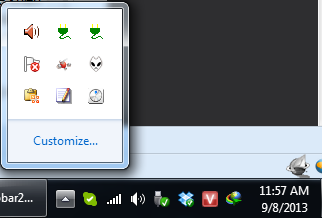
Ngay cả khi lựa chọn phần mềm cẩn thận, system tray vẫn có thể bị đầy
- Plugin và dịch vụ bị cài vào Windows Explorer: Các ứng dụng thêm vào các đường dẫn tới menu chuột phải của Windows Explorer có thể khiến quá trình mở menu chuột phải tốn nhiều thời gian hơn, đặc biệt là trong trường hợp các ứng dụng này không được lập trình cẩn thận. Một số chương trình khác có thể được lập trình để trở thành các dịch vụ (service) của hệ thống; chúng sẽ chạy ngầm trên hệ thống dưới dạng chế độ nền và bạn không thể nhận biết được. Thậm chí, các chương trình này còn không được hiển thị ở system tray.
- Các gói phần mềm bảo mật quá nặng: Các gói phần mềm bảo mật như Norton, BitDefender thường gây “nặng” máy và tốn rất nhiều tài nguyên để thực hiện đầy đủ các tính năng của mình. Bạn chỉ nên sử dụng các chương trình antivirus độc lập hoặc ngốn ít tài nguyên mà hiệu quả hơn.
- Các dụng cụ “dọn dẹp” PC: Các phần mềm dọn dẹp PC, bao gồm các phần mềm dọn registry, là những trò lừa phỉnh. Chúng còn có thể khiến máy tính của bạn chậm hơn nếu chúng tự cài đặt trở thành các phần mềm khởi động cùng máy và chạy ngầm. Các phần mềm này thậm chí sẽ còn cài đặt mã độc theo dõi (spyware) và nhiều loại “rác” khác lên máy của bạn. Bạn chỉ nên sử dụng những phần mềm miễn phí đã được cộng đồng công nhận như CCleaner thay cho các ứng dụng “dọn” PC mất phí nhưng vô dụng khác.
- Ứng dụng rác: Các ứng dụng không được lập trình tốt sẽ khiến PC của bạn bị ngập trong các file DLL vô dụng. Sau khi bị gỡ bỏ khỏi hệ thống bằng cách uninstall, rất có thể các ứng dụng này cũng sẽ không tự dọn đống “rác” của mình để lại.
- Các thanh công cụ (toolbar) cho trình duyệt: Các tiện ích mở rộng (extension) được phát triển tốt sẽ là một công cụ hữu ích cho trình duyệt của bạn, song kể cả nếu được lập trình tốt chúng vẫn sẽ làm chậm trình duyệt và Windows. Các thanh công cụ “rác” như Ask.com thậm chí còn làm máy bạn trở nên ì ạch.
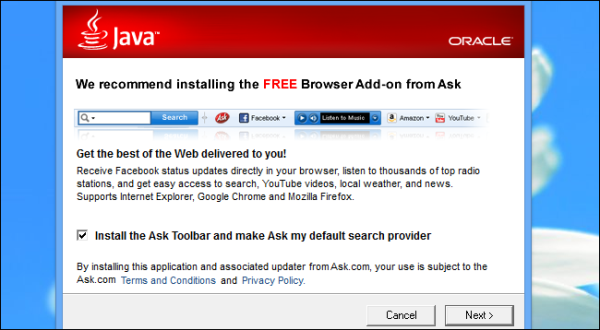
Nói tóm lại, lý do chính khiến Windows của bạn càng ngày càng chậm là do bạn cài quá nhiều phần mềm rác.
Ngoài ra, tình trạng phân mảnh ổ cứng (fragmentation) trên các ổ cứng cơ thông thường cũng có thể khiến máy của bạn bị chậm. Windows được cài đặt để tự động chạy phần mềm chống phân mảnh (vào 1h sáng tối thứ tư hàng tuần), song nếu bạn không bật máy vào thời gian trên, hãy chạy phần mềm chống phân mảnh một cách thủ công. Các ổ cứng thể rắn (SSD) do đặc tính riêng nên không bị ảnh hưởng bởi tình trạng phân mảnh.
Làm thế nào để tránh tình trạng Windows trở nên trì trệ sau một thời gian sử dụng
Lời khuyên là bạn cần phải sử dụng Windows một cách thực sự cẩn thận và khôn ngoan:
- Chỉ cài đặt những phần mềm mà bạn chắc chắn sẽ cần tới. Nếu có thể, hãy chọn những phần mềm được lập trình cẩn thận, uy tín, có dung lượng nhẹ và không tốn quá nhiều tài nguyên khi chạy.
- Hãy lưu ý tới các tùy chọn khi cài đặt các phần mềm (cả các phần mềm miễn phí và mất phí), thường có các tùy chọn “cài thêm/cài bổ sung” các plugin hoặc phần mềm “tiện ích” đi kèm, thường là… vô dụng và rác rưởi. Hãy hạn chế cài đặt các phần mềm không thực sự cần thiết và tránh xa các loại phần mềm rác khác.
- Hãy xóa những phần mềm bạn không dùng tới khỏi Control Panel. Ngay cả những phần mềm tốt cũng có thể chạy ngầm và làm máy chậm đi.
- Hãy sử dụng Disk Cleanup (click chuột phải vào ổ cứng trong My Computer, chọn Properties -> Disk Cleanup ở phía dưới biểu đồ dung lượng) để xóa các dữ liệu rác trong máy.
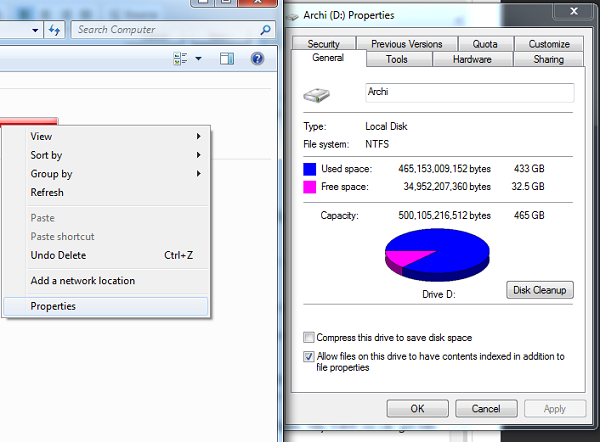
- Hãy chú ý tới trình duyệt của mình. Hãy chỉ sử dụng các tiện ích mở rộng (extension và plugin) thực sự cần thiết. Nếu bạn không còn dùng tới một tiện ích mở rộng nào đó, hãy xóa nó đi ngay lập tức. Bất kì một tiện ích mở rộng nào, dù được lập trình tốt hay không, cũng sẽ làm chậm trình duyệt của bạn.
- Hãy lựa chọn các chương trình diệt virus nhẹ và có đầy đủ chức năng. Đó là tất cả những gì bạn cần trên Windows: Hãy tránh xa các gói bảo mật quá nặng với nhiều tính năng bạn không dùng tới.
- Sử dụng msconfig (giữ phím Windows + R và gõ msconfig) để quản lý các ứng dụng (thẻ Boot) và dịch vụ (thẻ Services) được khởi động cùng Windows. Bạn cũng có thể sử dụng CCleaner - một công cụ miễn phí khá an toàn.
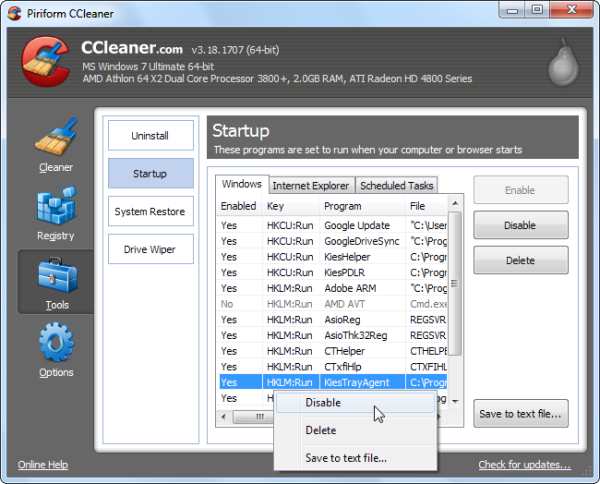
Cách để thử phần mềm một cách an toàn
Nếu bạn muốn dùng thử một phần mềm nào đó mà không muốn phải chịu quá nhiều rủi ro, hãy sử dụng các phần mềm máy ảo (ví dụ như VMWare Player) hoặc các công cụ như Sandboxie để “cách ly” các phần mềm này khỏi hệ thống chính. Các phần mềm được cài đặt trên VMWare sẽ chỉ có thể truy cập vào máy ảo và không thể gây hại tới hệ điều hành chính của bạn.

Khi nào thì nên cài lại Windows
Nếu bạn làm theo tất cả các bước ở trên, bạn không cần phải cài lại Windows quá thường xuyên. Trong trường hợp bạn muốn chuyển lên một phiên bản Windows mới hơn (ví dụ Windows 7 lên Windows 8): Lưu ý đừng lựa chọn Nâng cấp (Upgrade) mà hãy lựa chọn cài đặt mới hoàn toàn (Custom). Cài đặt dạng nâng cấp có thể đem lại nhiều vấn đề không ngờ tới, và cài đặt mới là sự lựa chọn tốt nhất.

Nếu Windows của bạn đã trở nên quá ì ạch và không chịu “tăng tốc” dù bạn đã thử mọi cách, bạn cần phải cài lại Windows. Cài lại Windows cũng là một cách khá tốt để “xóa” đi tất cả các loại mã độc và sửa các vấn đề của hệ thống. Sau khi cài lại Windows, bạn nên lưu ý thực hiện những lời khuyên ở các mục trước.
Dĩ nhiên, trong trường hợp Windows của bạn không có dấu hiệu chạy chậm, bạn không nên phí thời gian cài lại Windows, kể cả trong trường hợp bạn đã cài Windows từ 3, 4 năm trước.
Cài lại Windows một cách thuận tiện nhất
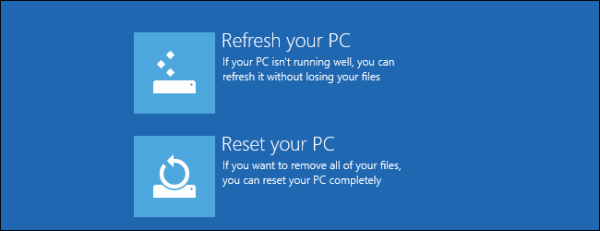
Những người dùng Windows 8 có thể áp dụng tính năng “Làm mới PC của bạn” (Refresh Your PC) nhằm cài lại Windows một cách cực kỳ nhanh chóng và thuận tiện. Khi bạn lựa chọn tính năng này, Windows sẽ tự động loại bỏ tất cả các chương trình đã cài đặt và tất cả các chỉnh sửa bạn đã thực hiện trên hệ thống; song các file dữ liệu (văn bản, phim, nhạc v…v…) của bạn sẽ được dữ lại. Bạn thậm chí còn không cần tới đĩa cài Windows.
Nếu bạn sử dụng các phiên bản Windows khác, bạn hãy nhớ sao lưu lại các file dữ liệu cần thiết trước khi cài Windows bằng đĩa cài hoặc ổ sao lưu (backup).
Việt Dũng
Theo VnReview
Microsoft ngừng hỗ trợ Windows XP từ ngày 8/4/2014. Điều gì sẽ xảy ra với những chiếc máy tính chạy Windows XP vào ngày 9/4? Người dùng sẽ không ngay lập tức nhận ra vấn đề gì. Windows XP sẽ vẫn tiếp tục hoạt động. Tuy nhiên, theo thời gian nguy cơ máy tính bị tấn công sẽ ngày càng tăng lên. Microsoft khẳng định Windows XP không còn là nơi an toàn để người dùng lưu trữ những tài sản kỹ thuật số.
Mặc dù Windows XP đã được “vá” lỗi hơn một ngàn lần, nó là một hệ điều hành lỗi thời và không có khả năng chống lại các mối đe dọa bảo mật hiện tại. Microsoft cảnh báo rằng, trừ khi bạn muốn dữ liệu của mình bị đánh cắp, mạng Internet tại gia đình bị ''hack", hay máy tính của bạn bị lạm dụng để phát tán thư rác, hãy từ bỏ hệ điều hành yếu kém này.
Tuy nhiên, nếu bạn vẫn tiếp tục phải dùng máy tính chạy Windows XP, hãy thực hiện các biện pháp sau để giảm thiểu nguy cơ bị tấn công:
1. Dùng phiên bản Windows XP mới nhất
Hãy kết nối máy tính với mạng Internet và cập nhật lên phiên bản Windows XP mới nhất. Hoặc tìm Windows Update trên máy tính và để máy tự cập nhật.
2. Cập nhật phần mềm diệt virus của bạn
Microsoft thông báo những bản cập nhật chống malware cho phần mềm Securiy Essentials sẽ vẫn được phát hành tới người dùng Windows XP đến tháng 7/2015. Tuy nhiên, mặc dù Securiy Essentials là một công cụ bảo mật mạnh, nó không thể bảo vệ bạn khỏi mọi hiểm hoạ.
3. Cập nhật trình duyệt web
Những mỗi đe dọa bảo mật phổ biến nhất thường xâm nhập vào máy tính từ các trang web bạn truy cập, hãy đảm bảo bạn đang dùng phiên bản trình duyệt mới nhất. Tất cả những phiên bản mới của các trình duyệt nổi tiếng đều cung cấp tính năng bảo mật tốt hơn trình duyệt Internet Exploer 6.
4. Hãy cẩn thận khi dùng email và Facebook
Đừng mở các file đính kèm email trên máy tính chạy Windows XP, ví dụ như các file PDF, Word… Thậm chí bạn nên cẩn thận với cả email được gửi từ những người bạn quen biết.
Sẽ không nguy hiểm gì nếu bạn chỉ đọc thông tin về bạn bè trên News Feed của Facebook. Tuy nhiên, đừng tùy tiện nhấn vào những đường link được chia sẻ trên mạng xã hội, kể cả từ những người bạn thân thiết.
5. Bạn càng nên cẩn thận với thiết bị USB, đĩa CD và DVD
Những đồ vật này có thể chứa phần mềm độc hại mà phần mềm diệt virus có thể phát hiện ra, cũng có thể không. Tốt nhất là không kết nối máy tính chạy Windows XP với những thiết bị loại này, đặc biệt là ổ đĩa USB.
6. Để giữ an toàn ở mức cao nhất: Ngắt kết nối mạng Internet
Đây không phải một câu nói đùa mà thực tế là ý tưởng khả thi đối với những người dùng máy tính chạy Windows XP cho các mục đích chuyên dụng, ví dụ như làm máy tính tiền. Nếu không bắt buộc phải kết nối máy tính với mạng Internet, hãy ngắt kết nối. Bạn có thể truy cập email và duyệt web trên một thiết bị hiện đại hơn như smartphone hoặc máy tính bảng.
Theo yahoo News
HƯớng dẫn cài đặt win 7 từ USB
1) Format USB drive:
Cắm USB Flash Drive vào máy, mở Computer, right-click vào USB Flash Drive, chọn Format, bấm nút Start:


Bấm OK để đồng ý format.

Đôi khi gặp warning như trên, cứ bấm OK (trường hợp này là do antivirus đang scan USB Flash Drive của mình).

Format xong, bấm OK, sẽ trở lại cửa sổ format, bấm Close:

2) Sử dụng Windows 7 USB/DVD Download Tool.
Chạy chương trình. Bấm Browse tới chỗ bạn giữ bộ cài đặt Windows 7:

Trong hình là bộ cài đặt Windows 7 Ultimate (32-bit), mình để ở gốc của partition C:

Bấm Next để tiếp tục bước 2sang bước kế tiếp:

Chọn nơi tạo Bootable Windows 7. Bạn có thể tạo trong USB hoặc DVD. Trong bài này, mình chọn USB:

Vì USB của mình đã cắm sẵn nên nó tự động nhận biết. Nếu bạn chưa làm thì cắm USB Flash Drive của bạn vào và bấm nút Refresh để nó nhận diện. Bấm nút Begin copying để chương trình bắt đầu làm việc:

Chương trình bắt đầu các bước: format NTFS, tạo boot sector, rồi chép các files, folders từ ISO sang USB của bạn:


Sau khoảng 10 đến 15 phút (tùy máy), mọi thứ hoàn tất. Bạn có thể đóng chương trình:

Nếu mở Computer Management, bạn sẽ thấy kết quả. Trong hình là Disk 1 :

Và bây giờ các bạn cso thể sử dụng USB này và cài đặt win 7 rất đơn giản và tiện dụng như sử dụng đĩa







